Launcher BlinkFeed HTC Sense 6
Keluaran terbaru HTC, HTC One M9 mereka telah mendapat perhatian ramai. Sebilangan besar kegembiraan adalah kemas kini Sense 7 yang baru. HTC telah membuat skrin utama baru yang disebut BlinkFeed. BlinkFeed memberikan banyak maklumat kepada pengguna sekilas pandang.
Sekiranya anda tidak mahu memperdagangkan peranti anda dengan HTC, tetapi sangat menyukai BlinkFeed yang baru, ini adalah panduan untuk anda. Dalam panduan ini, kami akan menunjukkan kepada anda bagaimana anda boleh memuat turun dan memasang BlinkFeed Launcher HTC Sense 6 pada peranti bukan HTC.
Sediakan peranti anda
- Anda perlu memasang Android KitKat atau Lollipop pada telefon anda. Jika anda tidak melakukannya, berbuat demikian.
- Pergi ke Tetapan> Keselamatan peranti anda. Cari pilihan sumber yang tidak diketahui dan pastikan ia diaktifkan.
muat turun
- HtcBlinkFeed. Klik disini untuk muat turun.
- HtcServicePack. Klik disini untuk muat turun.
- Cuaca. Klik disini untuk muat turun.
- Jam dunia. Klik disini untuk muat turun.
- Pemalam Facebook. Klik disini untuk muat turun.
- Pemalam Twitter. Klik disini untuk muat turun.
- Pemalam Instagram. Klik disini untuk muat turun.
- Pemalam GooglePlus. Klik disini untuk muat turun.
- Pemalam LinkedIn. Klik disini untuk muat turun.
Pasang HTC Sense 6 BlinkFeed pada peranti Android:
- Jika anda memuat turun fail yang diperlukan ke komputer, sambungkan peranti anda ke komputer dan pindahkannya.
- Lancarkan pengurus fail anda.
- Pasang setiap fail APK yang dimuat turun satu demi satu.
- Setelah semua telah dipasang, reboot peranti Android anda.
Anda kini mempunyai HTC Sense 6 BlinkFeed pada peranti Android bukan-HTC anda.
HTC telah menarik seluruh pasaran dan fanboy Android seperti kami baru-baru ini. Dengan pembebasan terbaru HTC One M9 yang baru, semua orang di internet berkerumun di sana sini kerana kemas kini Sense 7 yang baru. HTC baru-baru ini mengikuti trend skrin utama baharu yang dikenali sebagai BlinkFeed, yang menyediakan pengguna dengan satu ton maklumat hanya sekilas.
Ikuti langkah di atas dengan panduan langkah dan anda akan dalam perjalanan anda untuk mempunyai skrin utama yang sama dengan tepat dan cepat.
Kongsi pengalaman anda di dalam kotak komen di bawah.
JR
[embedyt] https://www.youtube.com/watch?v=ttdcZMmyu2s[/embedyt]
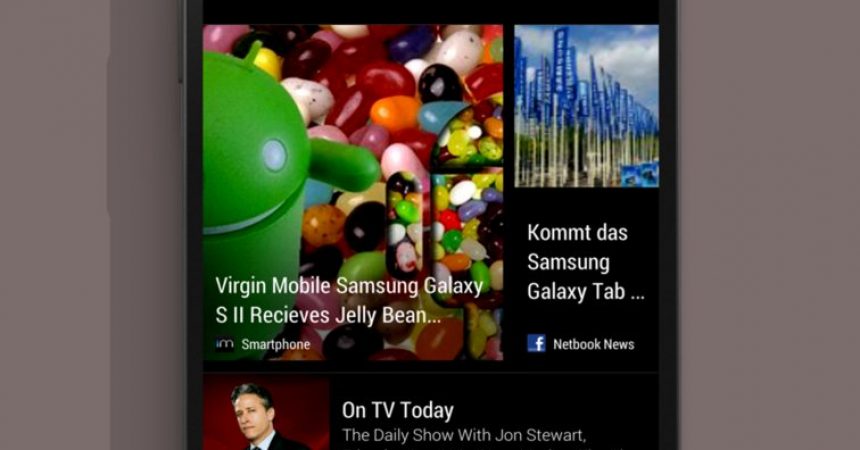





![Bagaimana-Untuk: Muat turun Versi Terkini Daripada PC Odin [V 3.09] Bagaimana-Untuk: Muat turun Versi Terkini Daripada PC Odin [V 3.09]](https://www.android1pro.com/wp-content/uploads/2015/10/a1-270x225.png)